ppt怎么插入视频,ppt怎么调用视频
1、第一个是你手头上已经有需要插入的视频,笔者这边以任意一个视频作为演示

2、同样采用的演示版本是2003版本,对于07以及更高版本同样适用

3、首先打开后我们在需要的插入视频的地方点击

4、接着在上方的菜单栏中选择插入选项,点击后找到影片和声音


5、点击打开后选择文件中的影片

6、下面会弹出一个选框,我们直接点击找到文件位置

7、选择完成后,我这边选择的是演示中自动播放,这样就可以完成了

8、不过这个方式有个缺点,就是需要注意你想要插入的格式,一般的格式无法使用,因此建议转换成avi格式的视频
1、第一种方法有一定限制,第二种方法是采用直接调用的方式,你可以直接在网上招到需要的素材资源,或者是将需要上传的内容上传到可以一些视频网站。
2、笔者这个方式演示采用的是音乐视频,实际的按照你的视频进行操作

3、我们首先找到视频地址,一般在点击分享即可找到,找到以后我们直接选择flash地址,这个很关键
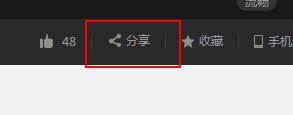
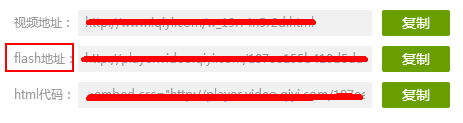
4、首先复制完成地址后,我们再次进入我们的ppt,找到插入选项
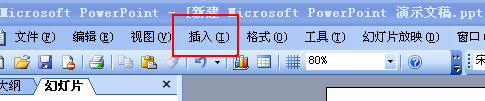
5、选择对象后弹出选框,我们选择对象类型为window media player,最后点击确定
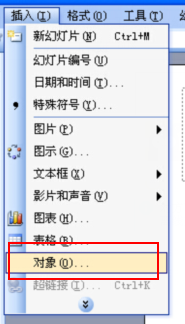
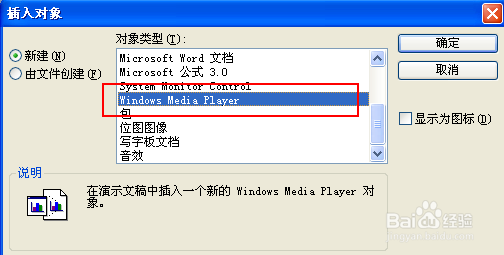
6、在ppt中出现了一个视频窗口,接着我们需要设置调用地址
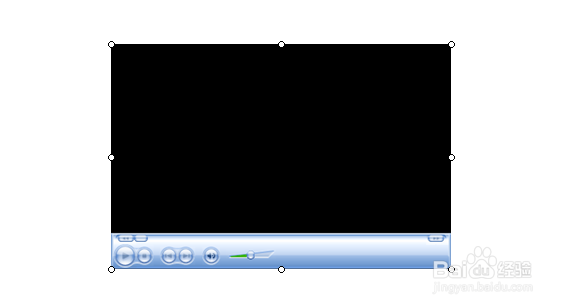
7、我们在视频窗口中右击选择属性
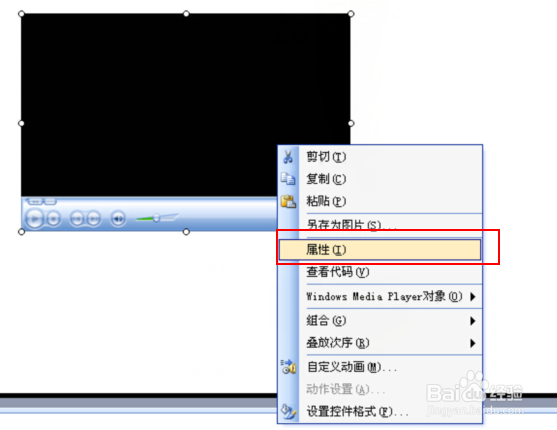
8、在右侧出现属性选项
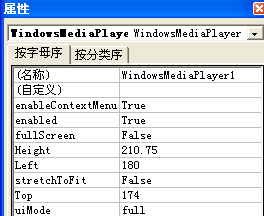
9、下面在url选项中将刚才的地址粘贴进入即可
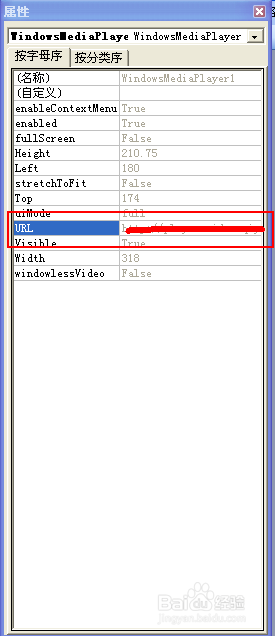
10、最后我们看下效果
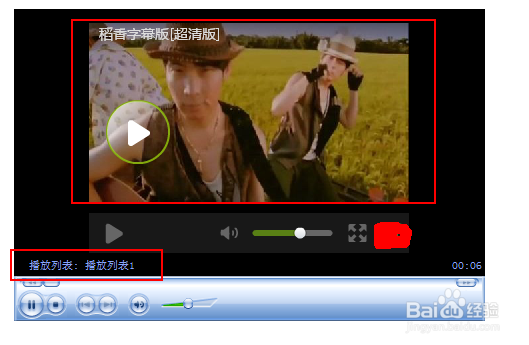
声明:本网站引用、摘录或转载内容仅供网站访问者交流或参考,不代表本站立场,如存在版权或非法内容,请联系站长删除,联系邮箱:site.kefu@qq.com。
阅读量:50
阅读量:35
阅读量:47
阅读量:37
阅读量:88